mathtype空格怎么打 mathtype空格显示问号
mathtype是一款专业的公式编辑器,可兼容word、excel等程序,是论文撰写、数学公式编辑的好搭档。由于软件默认使用数字格式,对于一些常见符号、内容的输入可能会有所不同。今天就让我们一起来分享下mathtype空格怎么打,mathtype空格显示问号怎么办的相关问题。
一、mathtype空格怎么打
在默认的情况下,mathtype采用数字格式,对于空格键会自动忽略而不输入。如果是第一次在mathtype输入空格,会弹出图1所示的提示,其大致的内容就是如果要输入空格键需切换文本格式,输入后需再切换回数字格式。
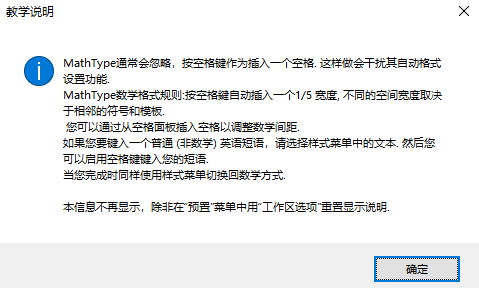
具体是怎么操作的呢?
第一步,如图2所示,首先将光标定位在需要输入空格的位置上。
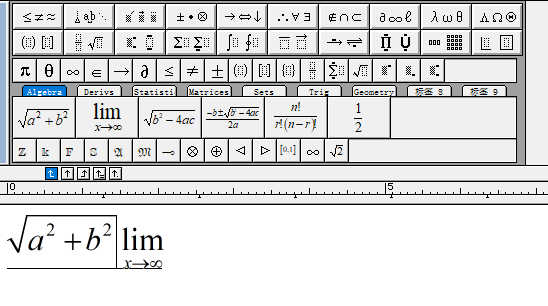
第二步,如图3所示,点击顶部的样式菜单,默认情况下mathtype使用数学样式,为了能输入空格键,需要将其切换为文本样式。
在文本样式下,我们可以自由地输入空格。
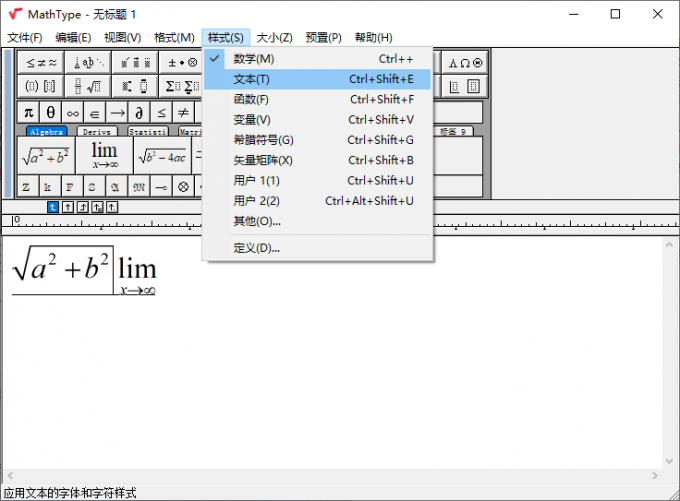
第三步,切换到文本样式后,按下键盘的空格键,即可输入空格。
注意完成空格的输入后,需将样式从文本切换回数学,以便后续正确输入公式。
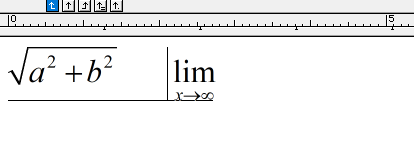
二、mathtype空格显示问号
成功在mathtype输入空格后,将公式导入到word,但出现空格显示问号的情况,该怎么办呢?这可能是空格的格式与word不兼容,或word不包含相关字符导致的。我们可通过以下方法解决:
方法一:利用公式预置
公式预置,是通过格式化公式的方式让空格键与word兼容。具体的操作是:
第一步,双击word中的公式(从mathtype复制过来的公式),进入mathtype编辑界面。
第二步,如图5所示,点击顶部的预置菜单,依次选择公式预置-保存到文件。
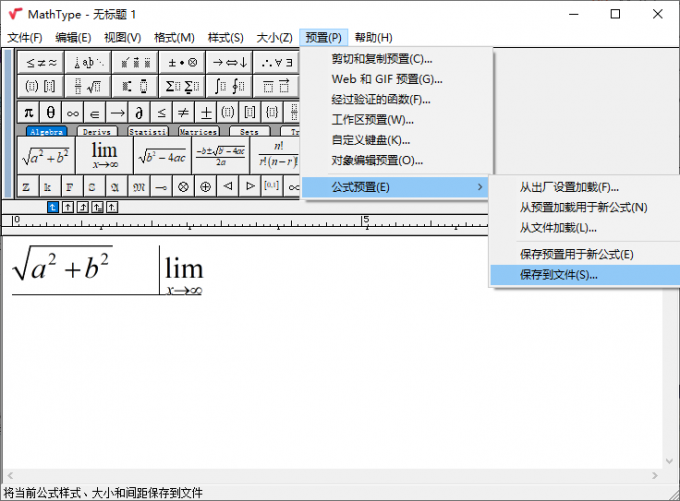
第三步,将公式以eqp格式文件保存在电脑上。
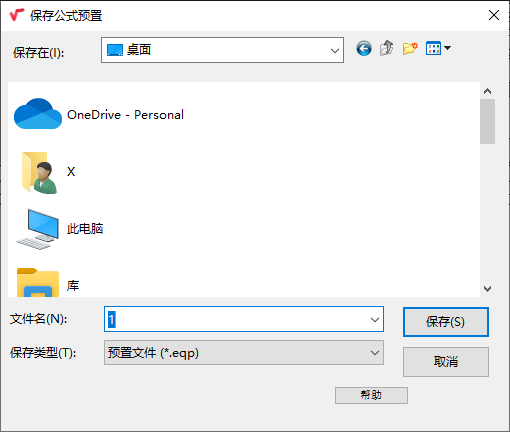
第四步,打开word文档,如图7所示,打开“mathtype”功能卡,在格式化功能区中选择其中的“格式化公式”。

第五步,如图8所示,在格式化公式面板,选择“mathtype预置文件”,点击“浏览”按钮,将上述保存的eqp格式文件导入面板。
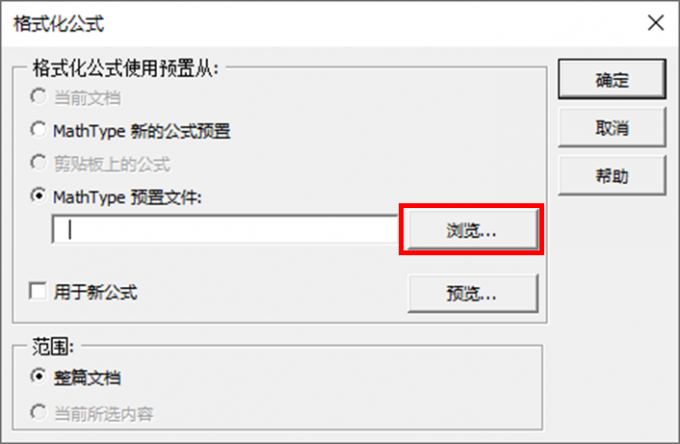
第六步,导入完成后,在范围中选择“整篇文档”,点击确定,将公式导入word文档,即可避免公式空格显示问号。
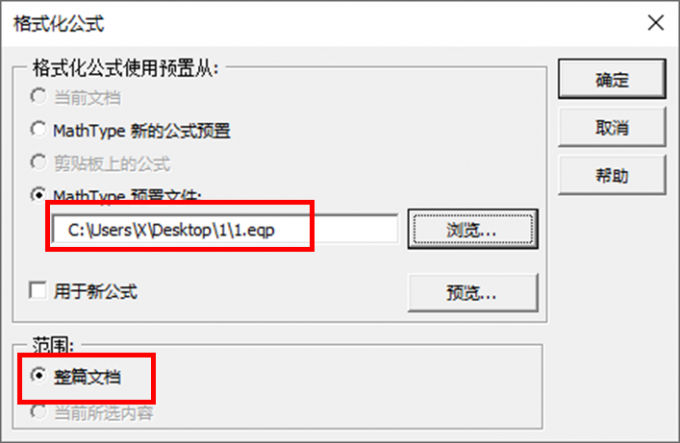
方法二:删除空格
如果空格不是必要的话,建议直接删除空格。
双击word中显示问号的公式,进入mathtype编辑界面。在公式编辑区,将公式中的空格删除,再将内容更新到word文档即可。
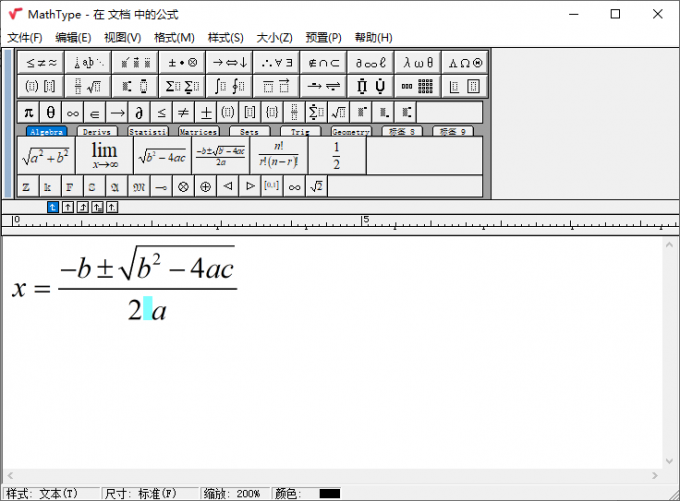
那么,怎么更新文档呢?在word中双击公式打开mathtype,对公式进行编辑修改后,如图11所示,打开mathtype文件菜单会显示“更新文档”选项,点击“更新文档”选项后,word中的公式会自动根据编辑区的公式更新,无须再次将修改的公式重新复制到word。
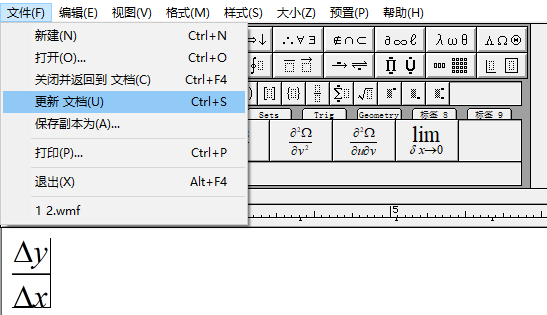
三、小结
以上就是关于mathtype空格怎么打,mathtype空格显示问号的相关内容。由于mathtype默认是数字格式,而空间会影响其自动格式,因此,需要先将数字格式切换到文本格式才能打空格。对于空格显示问号的问题,可通过公式预置的格式化公式方法解决。
最新推荐
-
excel怎么把一列数据拆分成几列 excel一列内容拆分成很多列

excel怎么把一列数据拆分成几列?在使用excel表格软件的过程中,用户可以通过使用excel强大的功能 […]
-
win7已达到计算机的连接数最大值怎么办 win7连接数达到最大值

win7已达到计算机的连接数最大值怎么办?很多还在使用win7系统的用户都遇到过在打开计算机进行连接的时候 […]
-
window10插网线为什么识别不了 win10网线插着却显示无法识别网络

window10插网线为什么识别不了?很多用户在使用win10的过程中,都遇到过明明自己网线插着,但是网络 […]
-
win11每次打开软件都弹出是否允许怎么办 win11每次打开软件都要确认

win11每次打开软件都弹出是否允许怎么办?在win11系统中,微软提高了安全性,在默认的功能中,每次用户 […]
-
win11打开文件安全警告怎么去掉 下载文件跳出文件安全警告

win11打开文件安全警告怎么去掉?很多刚开始使用win11系统的用户发现,在安装后下载文件,都会弹出警告 […]
-
nvidia控制面板拒绝访问怎么办 nvidia控制面板拒绝访问无法应用选定的设置win10

nvidia控制面板拒绝访问怎么办?在使用独显的过程中,用户可以通过显卡的的程序来进行图形的调整,比如英伟 […]
热门文章
excel怎么把一列数据拆分成几列 excel一列内容拆分成很多列
2win7已达到计算机的连接数最大值怎么办 win7连接数达到最大值
3window10插网线为什么识别不了 win10网线插着却显示无法识别网络
4win11每次打开软件都弹出是否允许怎么办 win11每次打开软件都要确认
5win11打开文件安全警告怎么去掉 下载文件跳出文件安全警告
6nvidia控制面板拒绝访问怎么办 nvidia控制面板拒绝访问无法应用选定的设置win10
7win11c盘拒绝访问怎么恢复权限 win11双击C盘提示拒绝访问
8罗技驱动设置开机启动教程分享
9win7设置电脑还原点怎么设置 win7设置系统还原点
10win10硬盘拒绝访问怎么解决 win10磁盘拒绝访问
随机推荐
专题工具排名 更多+





 闽公网安备 35052402000376号
闽公网安备 35052402000376号